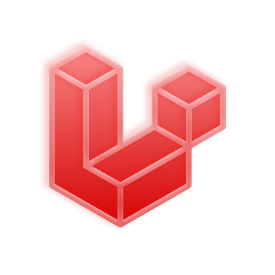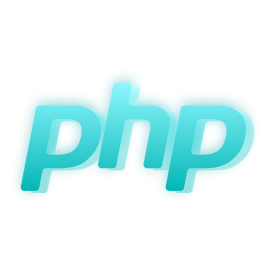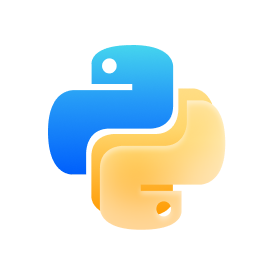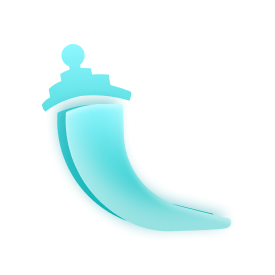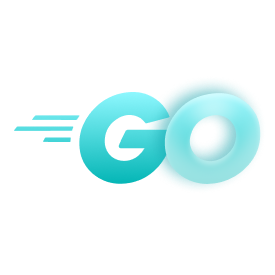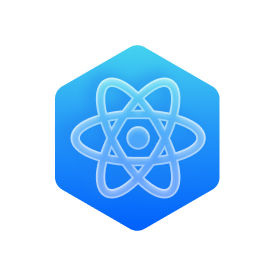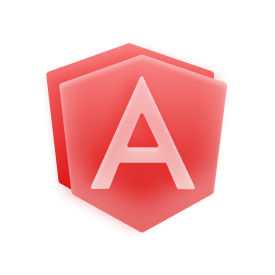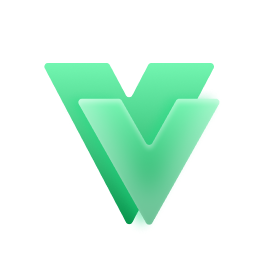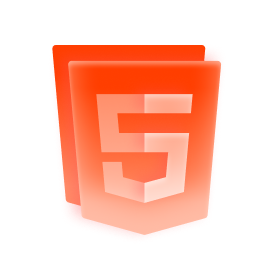انتقال سرویس پلتفرم در لیارا
انتقال یک سرویس میتواند دلایل مختلفی داشته باشد و شاید به خاطر عواملی مثل بهبود عملکرد، افزایش امنیت، کاهش هزینهها، و بهرهوری، نیاز به انجام آن باشد. اگر که قصد دارید برنامه خود را در لیارا انتقال دهید؛ کافیست تا مراحل زیر را قدم به قدم انجام دهید؛ در نظر داشته باشید که برنامه مبدأ با نام فرضی source-app و برنامه مقصد با نام فرضی target-app مشخص شدهاند که شما باید آنها را طبق شناسه دو برنامه مبدأ و مقصد خود، تغییر دهید.
ایجاد برنامه مقصد
برنامه target-app را با پلن و شبکه خصوصی مدنظر خود، ایجاد کنید.
تنظیم متغیرهای محیطی
متغیرهای محیطی موجود در برنامه source-app را به همراه مقدارشان، در برنامه target-app قرار دهید.
دانلود سورس کد
آخرین سورسکد با استقرار موفق را از قسمت تاریخچه برنامه source-app دانلود کنید:
تعریف مجدد دیسکها
تمام دیسکهای برنامهی source-app را ترجیحاً با نام یکسان برای برنامهی target-app بسازید.
اتصال به دیسکها
با استفاده از Liara CLI دیسکها را به برنامه target-app متصل کنید.
همچنین بخوانید: نحوه تعریف مسیر و اتصال به دیسکها
در صورتی که قصد دارید با استفاده از Liara Console استقرار را انجام دهید؛ میتوانید در مرحله استقرار برنامه (گام ۶)، دیسکها را به برنامه، متصل کنید.
استقرار مجدد پروژه
سورسکد دانلود شده را در برنامه target-app با یکی از سه روش Liara CLI یا Liara Console یا Github در لیارا مستقر کنید.
تهیه فایل پشتیبان از دیسکهای قبلی
از محتوای دیسکهای source-app یک فایل پشتیبان به صورت دستی تهیه کنید.
ایجاد دسترسی FTP
یک دسترسی FTP برای تمامی دیسکهای برنامه target-app ایجاد کنید.
اتصال به دیسکها با دسترسی FTP
با استفاده از دسترسی FTP، به دیسکها متصل شوید و فایلهای پشتیبان دانلود شده را به صورت فشرده درون آنها بریزید.
در نهایت با استفاده از خط فرمان برنامه target-app و قطعه کد زیر، فایلهای فشرده درون پوشههای متصل به دیسک را، استخراج کنید (در قطعه کد زیر، نام فایل شما به عنوان مثال، backup.tar.gz در نظر گرفته شده است):
در نهایت؛ تمامی کارها برای انتقال برنامهتان انجام شده است و میتوانید برنامه source-app خود را، پاک کنید و از target-app استفاده کنید.